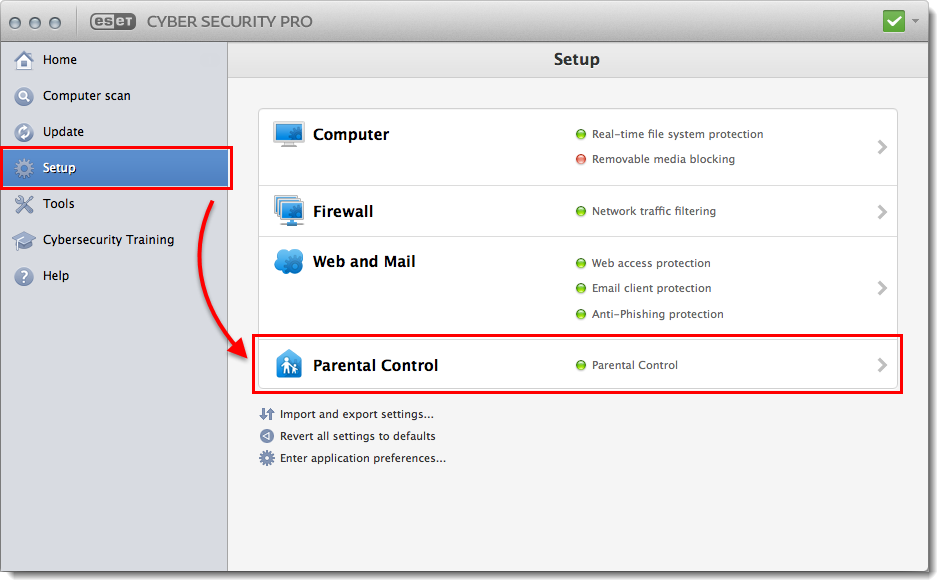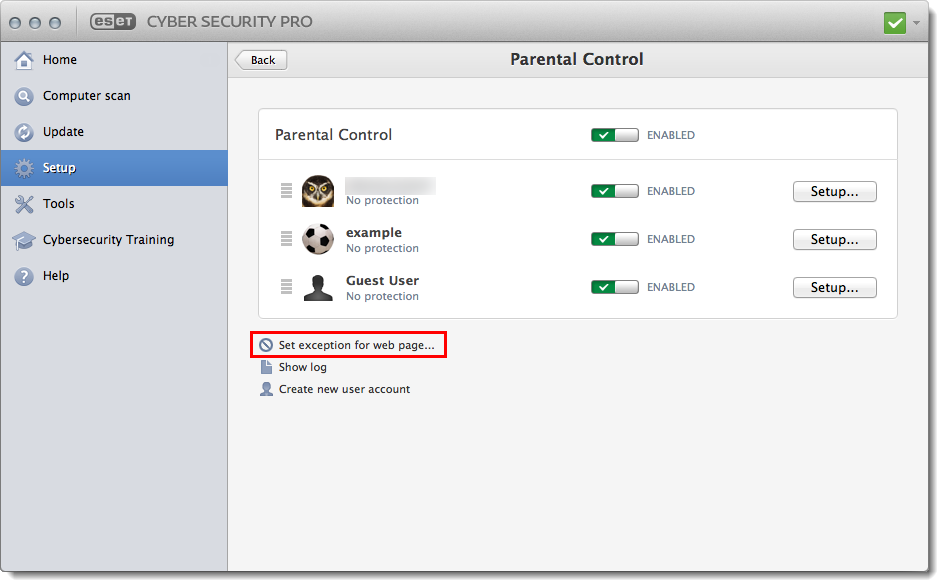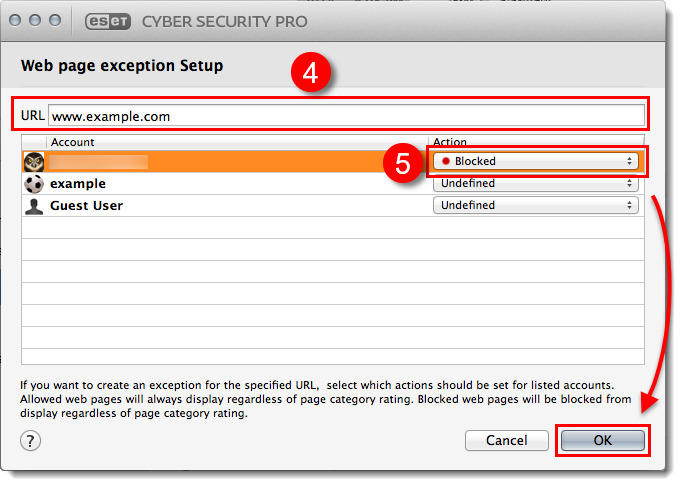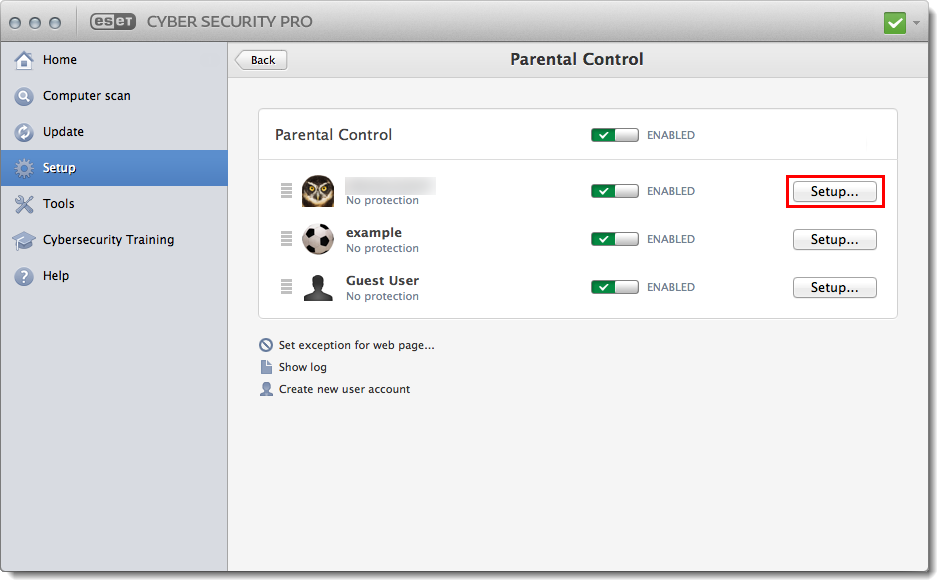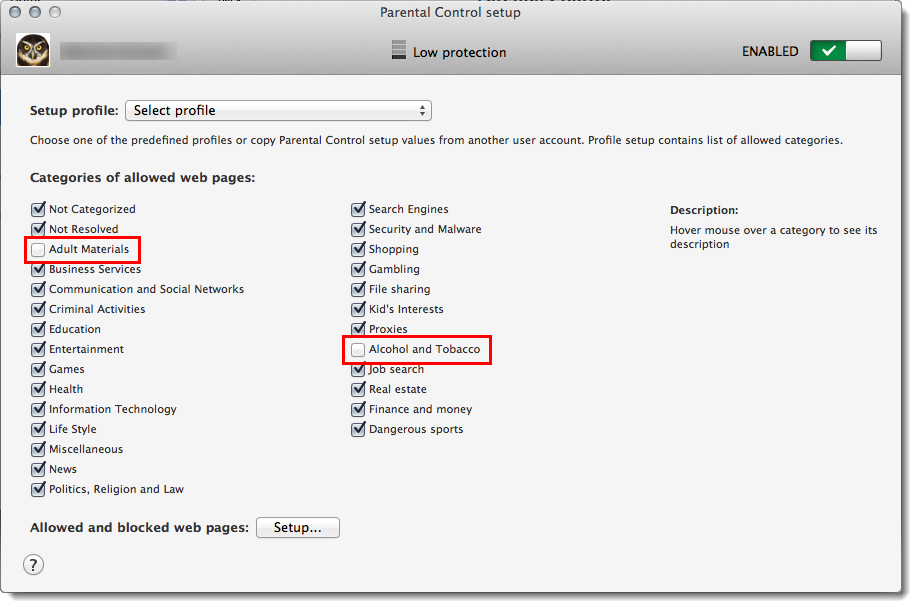Problem
- Ændre en eksisterende rolle i Forældrekontrol
- Ændre, hvilke hjemmesidekategorier der er tilladt eller blokeret for en bestemt brugerkonto
- Bloker en bestemt hjemmeside for en brugerkonto
Løsning
Bloker et specifikt website
Du kan også blokere en hel kategori af hjemmesider.
- Åbn ESET Cyber Security Pro. Hvordan åbner jeg mit ESET-produkt?
- Klik på Opsætning → Forældrekontrol.
Figur 1-1
Klik på billedet for at se det større i et nyt vindue
- Klik på Indstil undtagelse for webside.
Figur 1-2
Klik på billedet for at se det større i et nyt vindue
- Skriv URL'en til den webside, du vil blokere, i URL-feltet.
- Vælg den ønskede indstilling (i dette eksempel Blokeret) i rullemenuen Handling ved siden af den brugerkonto, du vil oprette denne regel for. Klik på OK for at gemme dine ændringer.
Figur 1-3
Klik på billedet for at se det større i et nyt vindue
Bloker en hel kategori af hjemmesider
- Åbn ESET Cyber Security Pro. Hvordan åbner jeg mit ESET-produkt?
- Klik på Opsætning → Forældrekontrol.
Figur 2-1
Klik på billedet for at se det større i et nyt vindue - Klik på Opsætning ved siden af den rolle, du vil ændre.
Figur 2-2
Klik på billedet for at se det større i et nyt vindue - I opsætningsvinduet for forældrekontrol skal du fjerne markeringen i afkrydsningsfeltet ved siden af en kategori for at blokere den. I eksemplet nedenfor er kategorierne Adult Materials og Alcohol and Tobacco blevet blokeret.Når du er færdig, skal du afslutte vinduet Parental Control setup (dine ændringer gemmes automatisk).
Figur 2-3
Klik på billedet for at se det større i et nyt vindue